在当今数字化时代,台式电脑已经成为我们生活中不可或缺的重要工具,而随着技术的不断进步,更多的人开始使用手机耳机或蓝牙耳机来享受音乐或通话的便利。许多人可能会遇到win10电脑无法连接手机耳机的问题。在这篇文章中我们将为您详细介绍台式电脑连接手机耳机的方法及win10电脑连接蓝牙耳机的教程。让我们一起来解决这个问题,让您的数字生活更加便捷和愉快。
win10电脑蓝牙耳机连接教程
具体方法:
1、点击电脑右下角的蓝牙图标;
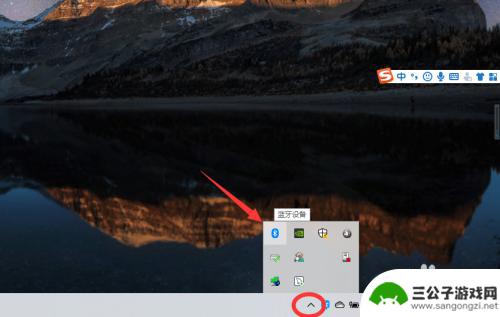
2、如果没有蓝牙图标,先从设置中开启蓝牙功能;
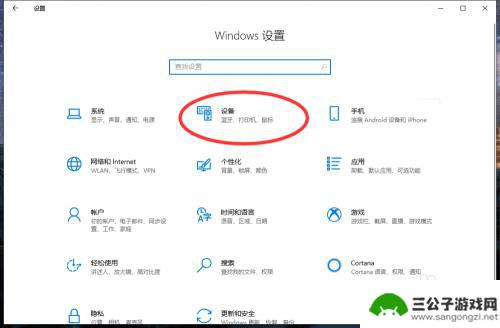
3、然后点击【显示设备】或者【打开设置】;
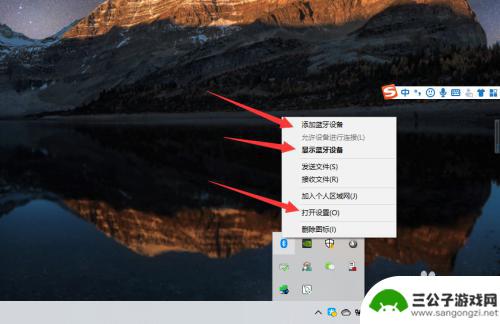
4、点击【添加蓝牙或其他设备】;
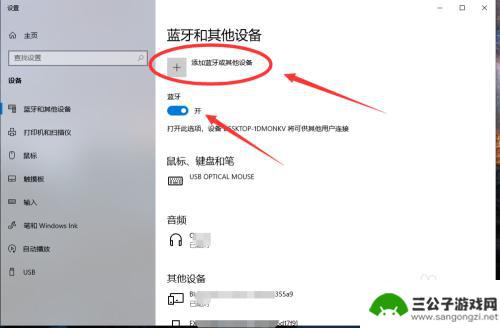
5、在添加设备中选择蓝牙;
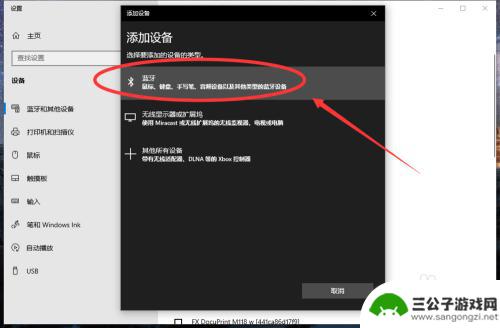
6、搜索到蓝牙设备(蓝牙耳机)并连接;
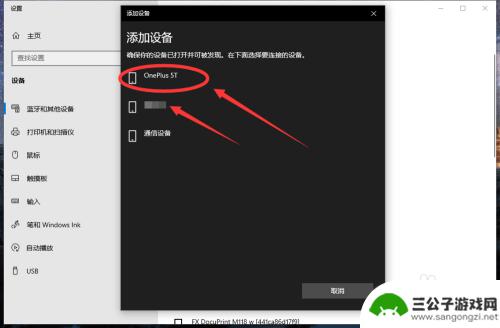 6本页面未经许可获取自百度经验
6本页面未经许可获取自百度经验7、在音频设备中,点击连接即可。
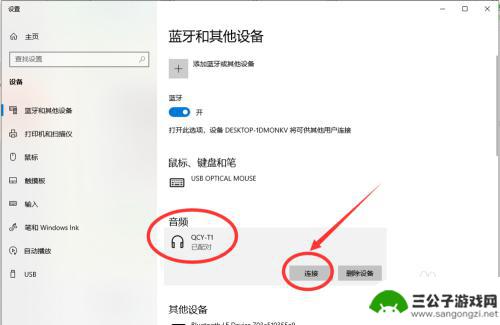
8.总结:
1、点击电脑右下角的蓝牙图标;
2、如果没有蓝牙图标,先从设置中开启蓝牙功能;
3、然后点击【显示设备】或者【打开设置】;
4、点击【添加蓝牙或其他设备】;
5、在添加设备中选择蓝牙;
6、搜索到蓝牙设备(蓝牙耳机)并连接;
7、在音频设备中,点击连接即可。
以上就是台式电脑连手机耳机的全部内容,有出现这种现象的小伙伴不妨根据小编的方法来解决吧,希望能够对大家有所帮助。
相关教程

华为电脑如何连蓝牙耳机 华为电脑蓝牙耳机连接教程
在当今快节奏的生活中,蓝牙耳机已经成为人们日常生活中不可或缺的一部分,而对于使用华为电脑的用户来说,如何连接蓝牙耳机可能是一个常见的问题。不过华为电脑连接蓝牙耳机其实并不复杂,...
2024-06-13 12:25:22
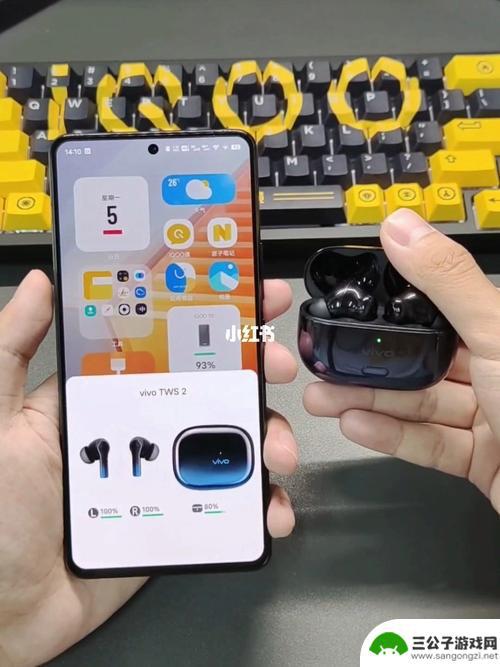
一部手机可以连接几个蓝牙 Win10电脑蓝牙连接手机步骤
现在的手机功能越来越强大,不仅可以连接蓝牙耳机、音箱等设备,还可以连接多台Win10电脑,连接手机和电脑之间的蓝牙步骤也变得更加简单方便。只需打开手机的蓝牙功能,然后在Win1...
2024-10-16 14:12:58

为什么蓝牙耳机突然连不上手机 蓝牙耳机连不上电脑怎么办
随着蓝牙技术的迅速发展,蓝牙耳机在我们的生活中扮演着越来越重要的角色,有时候我们会遇到蓝牙耳机突然无法连接手机或电脑的情况,让人感到困扰。造成蓝牙耳机无法连接的原因可能有很多,...
2024-06-19 11:15:46
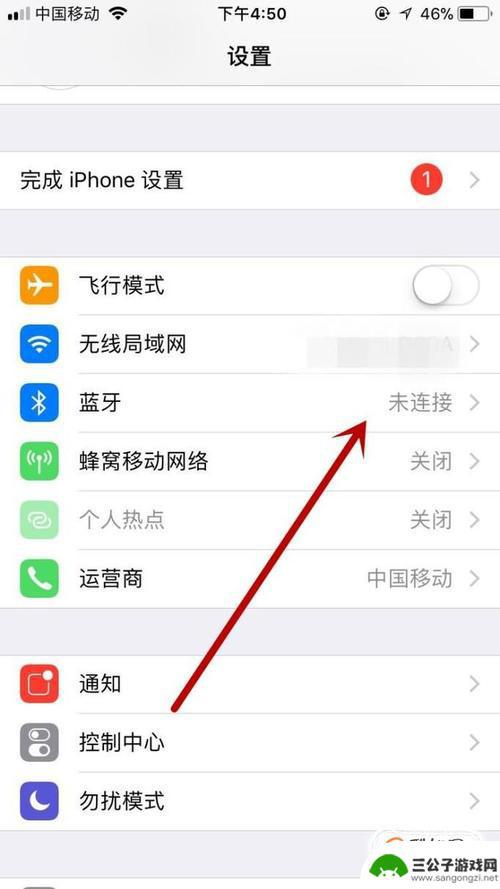
安卓手机连苹果蓝牙 Win10电脑蓝牙连接手机步骤
安卓手机与苹果蓝牙之间的连接已成为一项常见需求,而在Win10电脑上,我们也可以通过蓝牙连接手机,实现文件传输、音乐播放等功能。对于许多用户来说,这一过程可能显得有些繁琐。在本...
2024-05-26 13:32:52
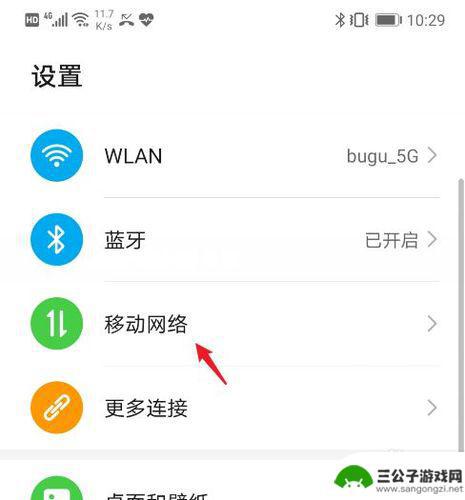
蓝牙电话如何连接手机热点 如何在Win10电脑上连接手机的蓝牙
蓝牙电话如何连接手机热点?如何在Win10电脑上连接手机的蓝牙?随着科技的不断进步,蓝牙技术已经成为我们生活中不可或缺的一部分,无论是在办公室还是在家中,我们经常需要将手机与电...
2023-10-10 08:25:53
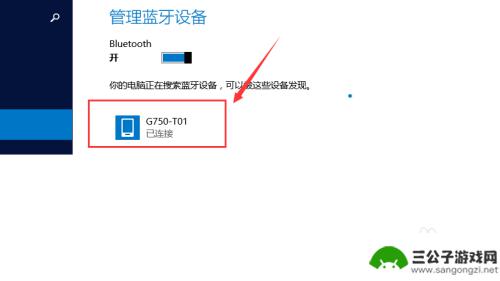
电脑用蓝牙连接手机上网 如何使用电脑的蓝牙功能连接手机上网
随着科技的不断进步,如今我们可以利用电脑的蓝牙功能来连接手机上网,为我们的上网方式带来了更多的便利,无需使用数据线或无线网络,只需简单地通过蓝牙连接,我们就能在电脑上享受到手机...
2024-01-16 13:24:34

iphone无广告游戏 如何在苹果设备上去除游戏内广告
iPhone已经成为了人们生活中不可或缺的一部分,而游戏更是iPhone用户们的最爱,让人们感到困扰的是,在游戏中频繁出现的广告。这些广告不仅破坏了游戏的体验,还占用了用户宝贵...
2025-02-22 16:15:35

手机图片怎么整体缩小尺寸 如何在手机上整体缩小照片
如今手机拍照已经成为我们日常生活中不可或缺的一部分,但有时候我们拍摄的照片尺寸过大,导致占用过多存储空间,甚至传输和分享起来也不方便,那么如何在手机上整体缩小照片尺寸呢?通过简...
2025-02-22 15:31:42
小编精选
iphone无广告游戏 如何在苹果设备上去除游戏内广告
2025-02-22 16:15:35固定电话怎么转接手机上 固定电话如何转接到手机
2025-02-22 12:29:03手机怎么存cad图 手机CAD图纸上传至电脑方法
2025-02-22 11:18:50苹果手机相机怎么设置照片方向 苹果手机照片如何旋转方向
2025-02-22 10:24:41手机自拍摄影水印怎么设置 如何在手机相册中为照片添加水印
2025-02-22 09:28:52陌陌如何关闭手机通知声音 陌陌怎么取消声音
2025-02-21 16:40:10苹果手机如何给照片加花边 苹果手机照片加边框方法
2025-02-21 08:40:55手机喇叭灰尘很多怎么处理 如何清理手机喇叭内的灰尘
2025-02-20 14:29:08苹果手机下面怎么放录屏 iOS系统如何录屏
2025-02-20 12:12:54手机sd卡怎么显示 OPPO手机SD卡无法读取怎么办
2025-02-20 11:18:30热门软件